- muitos usuários reclamaram que, quando precisam usá-lo, sua impressora HP não está imprimindo preto.
- se você é um daqueles que se perguntam Por Que minha impressora HP não está imprimindo tinta preta, encontre aqui as melhores soluções.
- solução de problemas de impressora pode ser de grande ajuda quando você não encontrar este tipo de problemas.
- lembre-se sempre de adicionar um cartucho Hewlett-Packard genuíno à impressora.

Este software de reparação de erros comuns do computador, proteger da perda de arquivos, malware, falha de hardware e otimizar o seu PC para o máximo desempenho. Corrigir problemas de PC e remover vírus agora em 3 etapas fáceis:
- baixar Restoro PC Repair Tool que vem com tecnologias patenteadas (patente disponível aqui).
- clique em Iniciar verificação para encontrar problemas com o Windows que podem estar causando problemas no PC.
- clique em Reparar tudo para corrigir problemas que afetam a segurança e o desempenho do seu computador
- Restoro foi baixado por 0 leitores este mês.
impressoras Hewlett-Packard, normalmente, imprimir documentos sem soluços. No entanto, alguns usuários afirmaram em fóruns que suas impressoras HP não imprimem tinta preta.
a maioria dos usuários, a princípio, sem dúvida assumirá que suas impressoras ficaram sem tinta. No entanto, as impressoras não imprimem preto, embora os cartuchos ainda incluam alguma tinta preta.
existem alguns métodos fáceis para corrigir as impressoras HP que não estão imprimindo tinta preta, portanto, verifique-as abaixo.
- o que fazer se minha impressora HP não estiver imprimindo preto?
- Limpar a cabeça de impressão
- abra o solucionador de problemas da Impressora
- fixe a impressão com o HP Print and Scan Doctor
- adicione um cartucho Hewlett-Packard genuíno à impressora
- substitua os cartuchos com pouca tinta
- alinhe a cabeça de impressão
o que fazer se minha impressora HP não estiver imprimindo preto?
- Limpe o cabeçote de impressão
- Abra a resolução de problemas da Impressora
- Corrigir a impressão com o HP de Impressão e Digitalização Médico
- Adicionar uma verdadeira Hewlett-Packard cartucho para a impressora
- Substituir os cartuchos que estão com pouca tinta
- Alinhar o cabeçote de impressão
Limpar a cabeça de impressão
impressoras HP com entupido orifícios do cabeçote de impressão não costumo impressão de tinta preta. Assim, limpar a cabeça de impressão é uma resolução que alguns usuários de impressoras HP confirmaram correções na impressão.
observe que talvez seja necessário fazer isso algumas vezes para restaurar totalmente a qualidade de impressão. Como você limpa uma cabeça de impressão pode variar ligeiramente entre diferentes modelos de impressora HP.
normalmente, você pode selecionar uma opção de limpeza profunda ou Limpeza Do cabeçote de impressão em um menu de manutenção da impressora no painel de controle de uma impressora HP.
selecionar essa opção pode imprimir uma página mostrando alguma saída de padrão para várias cores.
portanto, verifique se há algum papel carregado na impressora antes de selecionar para limpar a cabeça de impressão. Confira o manual da sua impressora para obter detalhes mais específicos sobre como limpar sua cabeça de impressão.
abra o solucionador de problemas da Impressora
- os usuários do Windows 10 podem abrir o solucionador de problemas da impressora clicando no tipo Cortana aqui para pesquisar o botão na barra de Tarefas.
- insira a impressora na caixa de pesquisa e selecione Impressoras & scanners.
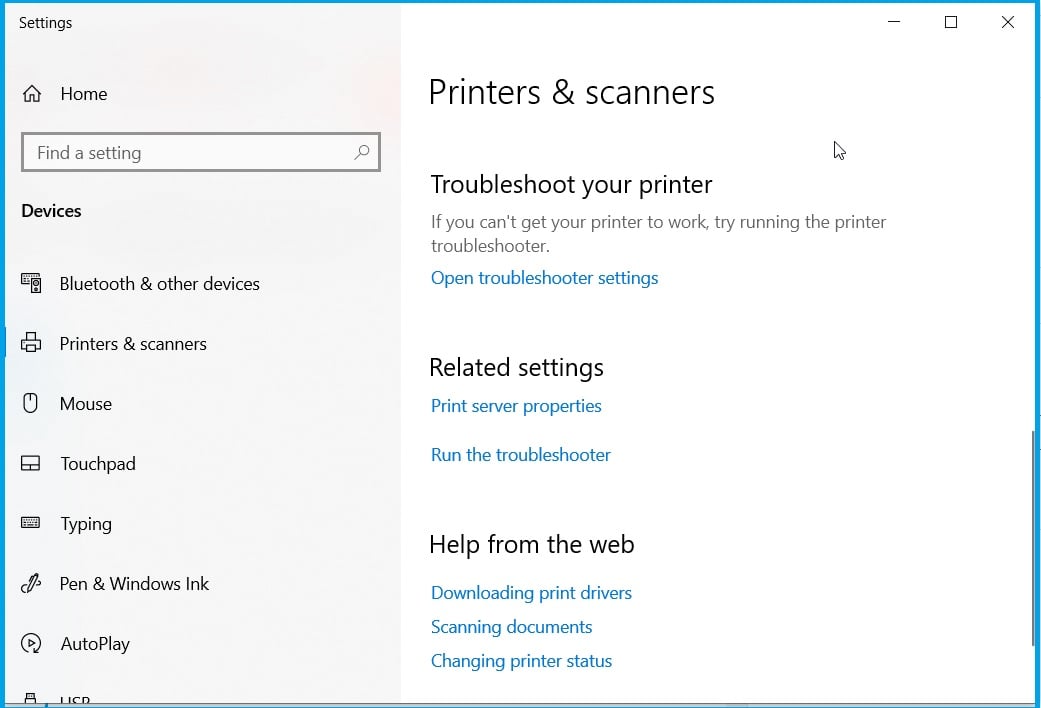
- selecione Solucionar problemas da impressora e clique em Executar o solucionador de problemas.
- escolha o modelo da impressora HP listado na janela do solucionador de problemas.
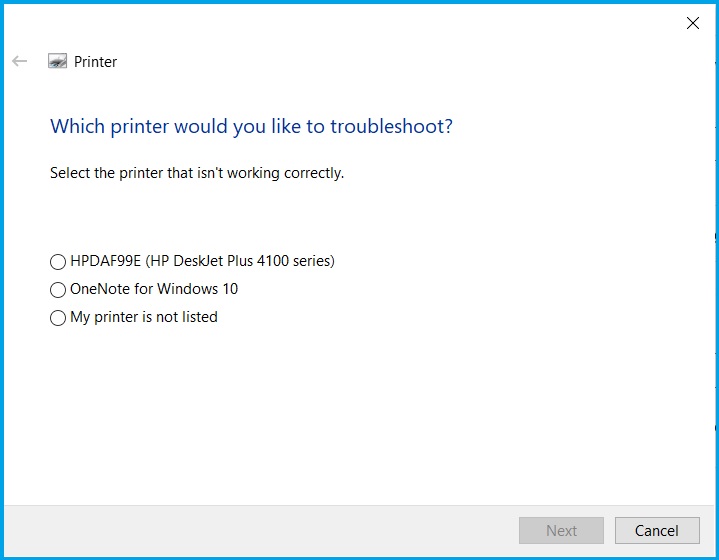
- em seguida, pressione o botão Avançar para corrigir a impressão com o solucionador de problemas.
O Windows inclui um solucionador de problemas de Impressora que pode ser útil para consertar impressoras quando elas não imprimem como esperado.
de modo que pode fornecer algumas correções para impressoras HP não imprimir tinta preta. Siga as diretrizes acima para abrir o solucionador de problemas da Impressora.
fixe a impressão com o HP Print and Scan Doctor
- Faça o download do Assistente de configuração do software HP Print and Scan Doctor.
- clique em HPPS.dr.exe no para instalar HP Print and Scan Doctor.
- selecione Iniciar para escolher sua impressora HP e, em seguida, pressione o botão Avançar.
- selecione a opção Corrigir Impressão.
- depois disso, o software pode exibir ícones chave que destacam-lo corrigido algo. Nesse caso, feche o solucionador de problemas e tente imprimir novamente.
- Alternativamente, você pode ver um ícone X. Em caso afirmativo, continue com o solucionador de problemas e siga as instruções fornecidas para corrigir o problema.Como alternativa, os usuários da Impressora Hewlett-Packard também podem utilizar o utilitário HP Print and Scan Doctor para corrigir a impressão.
esse é um solucionador de problemas mais especificamente projetado para impressoras Hewlett-Packard. Os usuários podem corrigir a impressão com HP Print e Scan Doctor da seguinte forma.
além disso, se sua impressora HP Envy não imprimir após a atualização do Windows 10, dê uma olhada em nosso guia para corrigir esse problema rapidamente.
adicione um cartucho Hewlett-Packard genuíno à impressora
os cartuchos de tinta de terceiros nem sempre funcionam tão bem nas impressoras Hewlett-Packard.
Dica De Especialista: Alguns problemas de PC são difíceis de resolver, especialmente quando se trata de repositórios corrompidos ou arquivos ausentes do Windows. Se você está tendo problemas para corrigir um erro, seu sistema pode estar parcialmente quebrado. Recomendamos a instalação do Restoro, uma ferramenta que examinará sua máquina e identificará Qual é a falha.
Clique aqui para baixar e começar a reparar.como tal, substituir um cartucho de terceiros por um cartucho Hewlett-Packard mais oficial pode consertar uma impressora HP que não está imprimindo tinta preta.
O site da HP inclui uma caixa de pesquisa onde os usuários podem inserir seus modelos de impressora em uma caixa de pesquisa para encontrar cartuchos de tinta compatíveis para eles.
observe também que existem Cartuchos de tinta HP falsos e falsificados. Portanto, pode valer a pena verificar se o seu cartucho é falso.
os usuários da impressora HP podem verificar se há falsificações digitalizando os códigos QR nos cartuchos com um scanner QR ou aplicativo SureSupply. Como alternativa, os usuários podem inserir números de série nas etiquetas do cartucho na página de verificação da Hewlett-Packard para validá-los.
substitua os cartuchos com pouca tinta
a maioria dos usuários provavelmente verificará os níveis de tinta quando uma impressora parar de imprimir tinta preta. No entanto, alguns usuários podem ignorar a substituição de um cartucho se ele não estiver completamente sem tinta.
você deve substituir o cartucho de tinta preto quando estiver com pouca tinta, mas não necessariamente completamente sem tinta. Um ponto de exclamação no indicador de nível de tinta destaca quando um cartucho está com pouca tinta.
portanto, substitua o cartucho de tinta preta se vir um ponto de exclamação no indicador de nível de tinta do painel de controle da impressora.
alinhe a cabeça de impressão
uma impressora pode não imprimir tinta preta se não tiver sido calibrada. Assim, calibrar uma impressora Hewlett-Packard alinhando sua cabeça de impressão pode consertar sua impressão.
a maioria das impressoras HP incluirá uma opção Alinhar a cabeça de impressão nos menus do Painel De Controle de manutenção ou ferramentas da impressora com os quais os usuários podem calibrá-las.
selecionar essa opção calibrará a impressora e imprimirá uma página de alinhamento. Os manuais da impressora HP fornecerão Diretrizes de alinhamento de cabeçote de impressão mais específicas para seus respectivos modelos.
as resoluções acima provavelmente corrigirão as impressoras HP para que imprimam tinta preta. Se as resoluções acima ainda não corrigirem a impressão, a própria impressora pode precisar ser reparada.
os usuários podem devolver impressoras HP que ainda estão dentro de seus períodos de garantia ao fabricante para reparos. Portanto, verifique o período de garantia da sua impressora para ver se você pode devolvê-lo à Hewlett-Packard.
além disso, para mais soluções ou outras perguntas, acesse a seção de comentários abaixo.
 ainda tem problemas? Corrigi – los com esta ferramenta:
ainda tem problemas? Corrigi – los com esta ferramenta: - baixar esta ferramenta de reparo do PC avaliado grande em TrustPilot.com (o download começa nesta página).
- clique em Iniciar verificação para encontrar problemas com o Windows que podem estar causando problemas no PC.
- clique em Reparar tudo para corrigir problemas com tecnologias patenteadas (desconto exclusivo para nossos leitores).
Restoro foi baixado por 0 leitores este mês.
Este artigo abrange:Tópicos:- impressora HP